私が最近どうやってブログを書いているのか、手順と使用ツールを公開してみる | OZPAの表4の記事を読んでから、Sublime Text 2が使いやすそうだったので、インストールすることにしました。
Sublime Text 2は、日本語でも利用する事が出来るので、どうせならそちらで使えるように設定しました。
手順が長く、途中つまりそうになったので、手順を詳しく残しておこうと思います。
Sublime Text 2(日本語)をMacにインストールする方法
インストールした環境は、
- Mac OS X 10.9.4
- Sublime Text 2(2.0.2)
です。
Sublime Text 2のダウンロードは、こちら→Sublime Text – Downloadのページから行います。
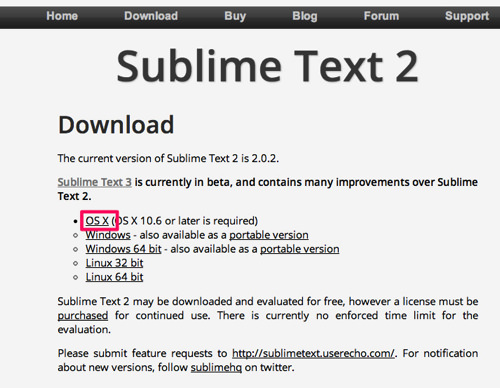
▲図のOS Xのリンクからダウンロードします。
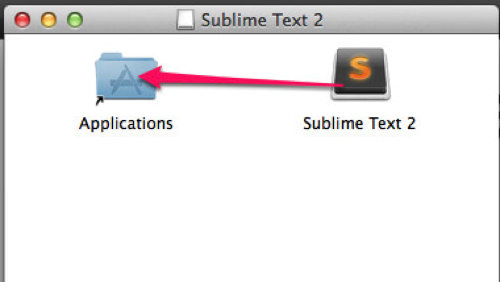
▲ダウンロードしたファイルを開いたら上記画面になるので、Sublime Text 2のアイコンをApplicationsフォルダにドラッグ&ドロップします。
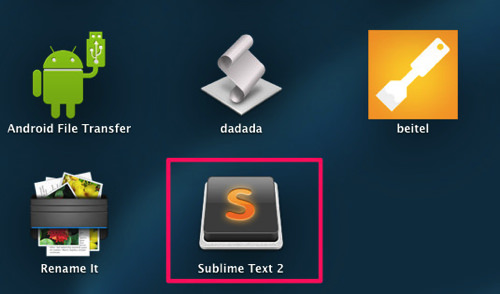
▲続いて、Sublime Text 2を起動します。
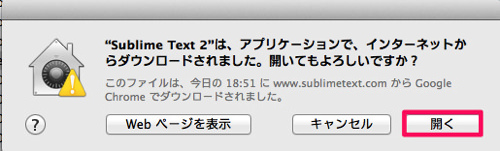
▲ポップアップが表示されますが、開くを選択します。
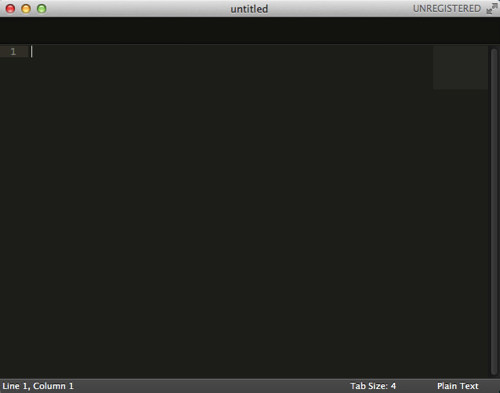
▲すると、Sublime Text 2のエディタが起動されました。
Sublime Textは、パッケージをインストールする事で豊富な機能を利用出来ます。パッケージを簡単にインストールするためのPackage Controlをまずはインストールしておきましょう。
Package Controlのインストール方法です。
まずは、こちら→Installation – Package Controlのページに記載されてあるSublime Text 2のPackage Control用のコードを下記のようにコピーします。
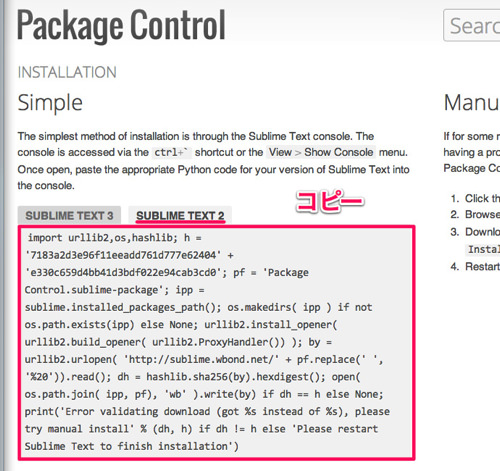
▲Sublime Text 2と書いてあるタブを選択したときに表示されているコードをコピーします。
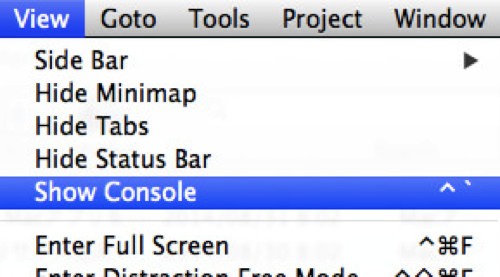
▲続いて、Sublime Text 2に戻って、メニューバーのView→Show Consoleを選択します。
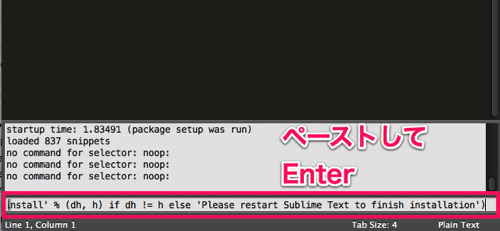
▲下に表示されるバーに、先ほどコピーしたコードをペースとしてEnterを押します。
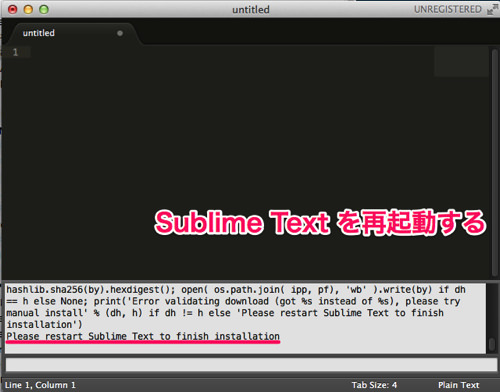
▲1分くらい待つと、Sublime Text を再起動してくださいというメッセージが出ると思います。
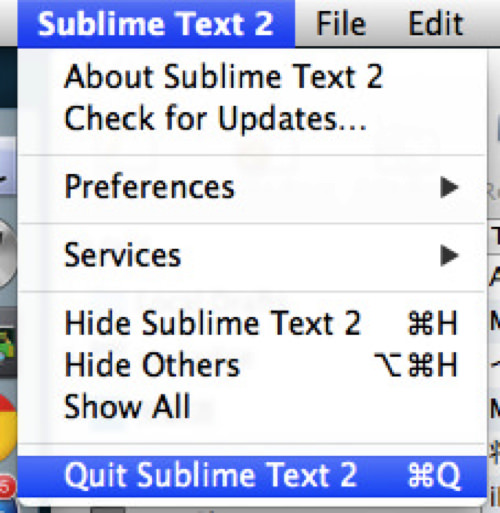
▲ですので、Sublime Text 2を一旦終了させます。
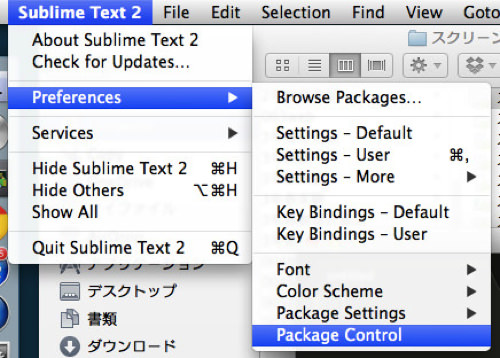
▲再びSublime Text 2のメニューバーから、Preferences→Package Control が表示されていればうまくインストールされている事を確認出来ます。
Sublime Text 2を日本語化する方法
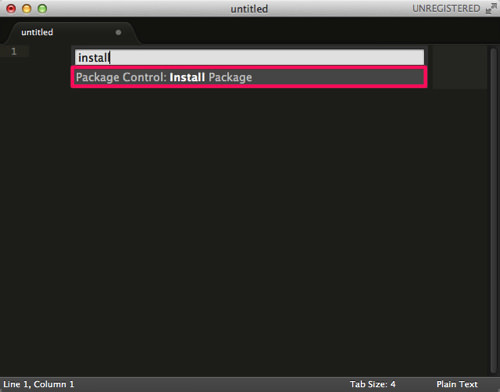
▲command+ shift+ Pを押すとコマンドラインが表示されるので、ここに、installと入力して、候補がInstall Packageだけになるので、Enterを押します。
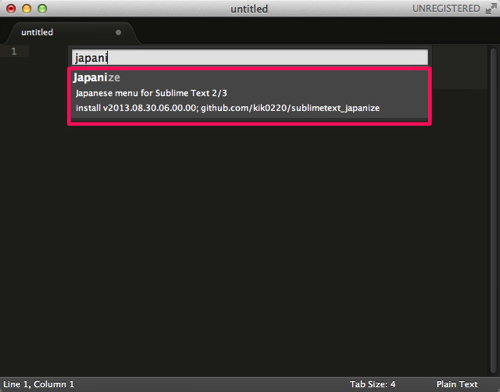
▲そして、japaniと入力すると、候補がJapanizeだけになるので、Enterを押します。
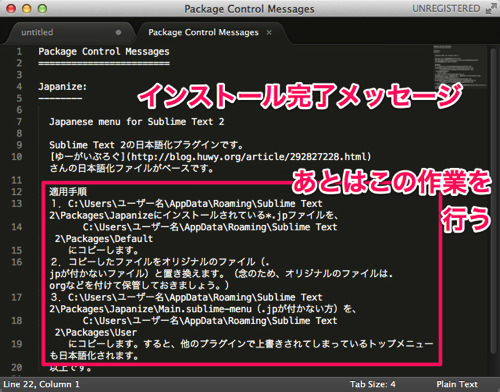
▲数秒でインストールが完了すると、上記のようなメッセージが表示されます。実際に、日本語で適用するには、あと少しの作業が必要です。
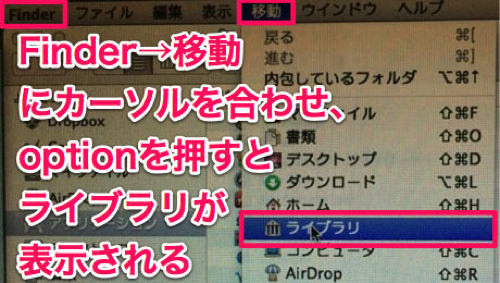
▲MacのFinder→移動にカーソルを合わせ、optionを押すと、ライブラリが表示されるのでこれを押します。
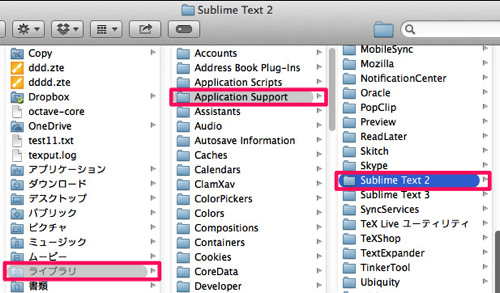
▲そして、ライブラリ→Application Support→Sublime Text 2と進み、
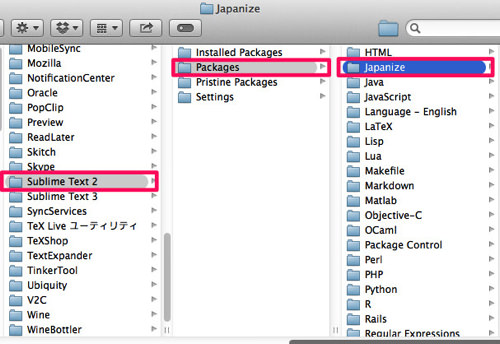
▲Sublime Text 2→Packages→Japanizeと進み、
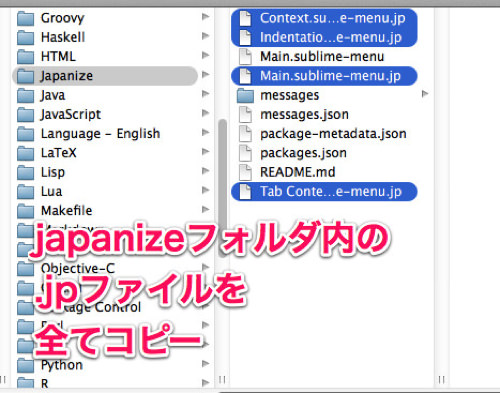
▲Japanize フォルダ内の.jpファイルを全てコピーし、
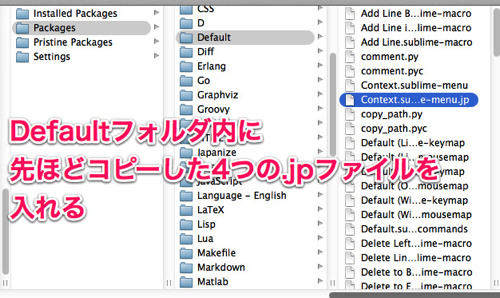
▲Defaultフォルダ内に、先ほどコピーした.jpファイル(今回の場合は4つ)をペーストします。
そして、ファイルをリネームする作業を行います。
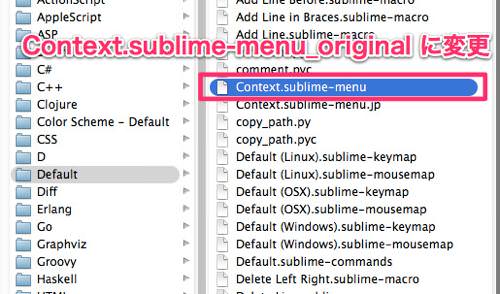
▲まずは、Context.sublime-menuをContext.sublime-menu_originalに変更します。

▲この際に_originalをつけて保存しようとすると、
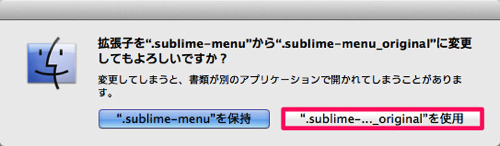
▲上記のようなダイアログが表示されますが、右側を押します。
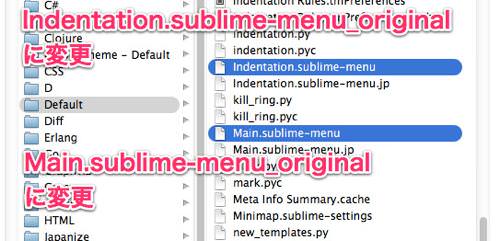
▲同様に、
- Indentation.sublime-menuをIndentation.sublime-menu_original
- Main.sublime-menuをMain.sublime-menu_original
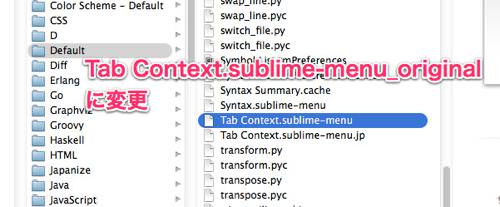
▲さらには、Tab Context.sublime-menuをTab Context.sublime-menu_originalに変更します。
続いて、Defaultフォルダ内にある.jpファイルのファイル名「.jp」を削除していきます。
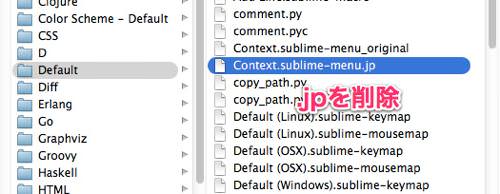
▲Context.sublime-menu.jpの.jpを削除します。
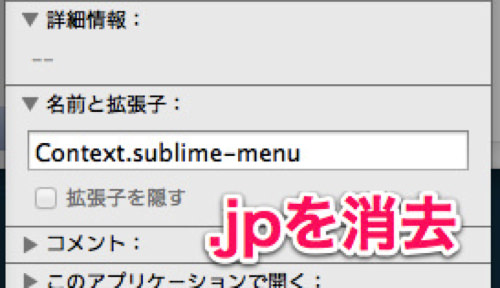
▲なお、ファイル名から.jpを消去しようとすると、
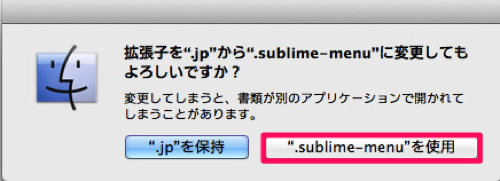
▲上記のようなダイアログが表示されますが、「”.sublime-menu”を使用」を選択します。
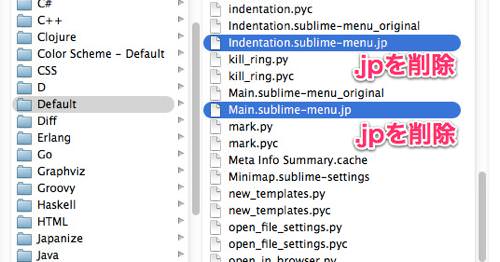
▲同様に、
- Indentation.sublime-menu.jpの.jpを削除
- Main.sublime-menu.jpの.jpを削除
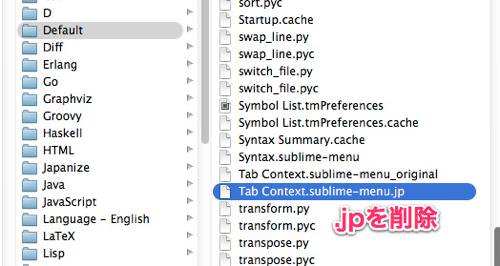
▲さらには、Tab Context.sublime-menu.jpの.jpを削除します。
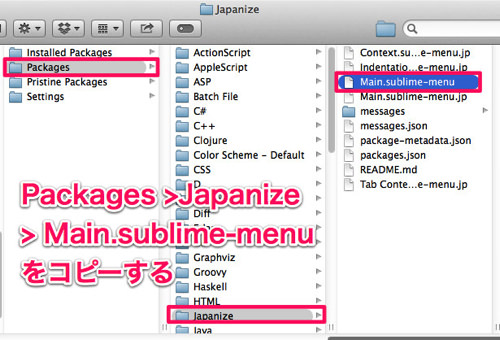
▲最後に、Packages→Japanizeフォルダ内にあるMain.sublime-menuをコピーします。
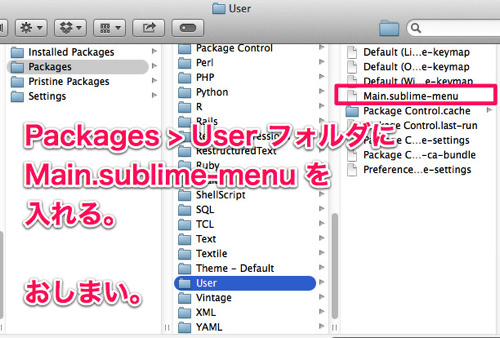
▲そして、Packages→UserフォルダにMain.sublime-menuを入れておしまいです。
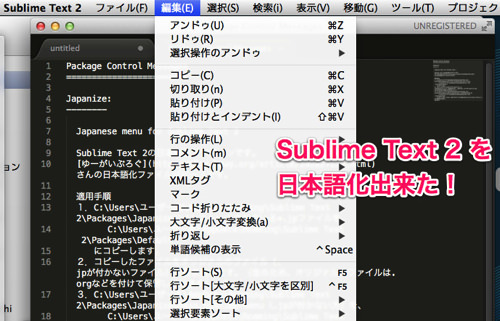
▲早速Sublime Text 2を見てみると、日本語化出来ました!

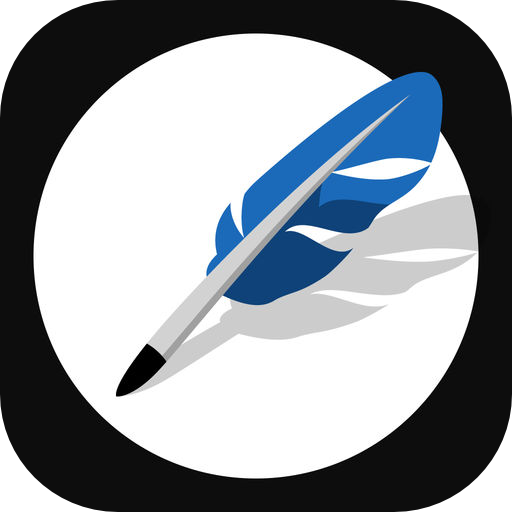
コメント